Ajenti è un pannello di controllo gratuito, open source e leggero che può essere utilizzato per gestire i server da un'interfaccia basata sul Web. Con Ajenti, puoi gestire facilmente DNS, siti Web, firewall, Posta, File server, Log e molti altri. Ajenti è scritto in Python, richiede pochissime risorse ed è compatibile con molte distribuzioni Linux. Quindi è la scelta migliore per te se vuoi monitorare e gestire il tuo server da un web-based interfaccia.
In questo tutorial spiegheremo come installare Ajenti Control Panel su Ubuntu 18.04.
Requisiti
- Un server che esegue Ubuntu 18.04.
- È stata impostata una password di root sul tuo server.
Per iniziare
Prima di iniziare, dovrai aggiornare il tuo sistema con l'ultima versione. Puoi farlo eseguendo il seguente comando:
apt-get update -y
apt-get upgrade -y
Una volta aggiornato il server, riavvia il server per applicare le modifiche.
Installa la dipendenza richiesta
Prima di iniziare, dovrai installare la dipendenza di python-imaging sul tuo server. Innanzitutto, scarica il pacchetto python-imaging con il seguente comando:
wget http://mirrors.mit.edu/ubuntu-ports/pool/universe/p/pillow/python-imaging_3.1.2-0ubuntu1.1_all.deb
Una volta scaricato, installa il pacchetto scaricato con il seguente comando:
dpkg -i python-imaging_3.1.2-0ubuntu1.1_all.deb
Dovresti visualizzare il seguente errore:
Selecting previously unselected package python-imaging. (Reading database ... 28634 files and directories currently installed.) Preparing to unpack python-imaging_3.1.2-0ubuntu1.1_all.deb ... Unpacking python-imaging (3.1.2-0ubuntu1.1) ... dpkg: dependency problems prevent configuration of python-imaging: python-imaging depends on python:any (<< 2.8). python-imaging depends on python:any (>= 2.7.5-5~). python-imaging depends on python-pil; however: Package python-pil is not installed. dpkg: error processing package python-imaging (--install): dependency problems - leaving unconfigured Errors were encountered while processing: python-imaging
Puoi correggere l'errore precedente installando la dipendenza python-imaging come mostrato di seguito:
apt --fix-broken install
Una volta installate tutte le dipendenze necessarie, puoi procedere al passaggio successivo.
Installa Ajenti
Per impostazione predefinita, Ajenti non è disponibile nel repository predefinito di Ubuntu 18.04. Quindi dovrai aggiungere il repository Ajenti al tuo sistema.
Innanzitutto, scarica e importa la chiave GPG del repository Ajenti con il seguente comando:
wget http://repo.ajenti.org/debian/key -O- | apt-key add -
Quindi, aggiungi il repository Ajenti con il seguente comando:
echo "deb http://repo.ajenti.org/ng/debian main main ubuntu" | tee /etc/apt/sources.list.d/ajenti.list
Quindi, aggiorna il repository e installa Ajenti con il seguente comando:
apt-get update -y
apt-get install ajenti -y
Una volta completata l'installazione, dovresti ottenere il seguente output:
writing RSA key :: Generating certificate Signature ok subject=C = US, ST = NA, L = Nowhere, O = Acme Inc, OU = IT, CN = ubuntu Getting Private key :: SSL configured! ------------------------------------------------ Now start Ajenti with 'service ajenti restart' Ajenti will listen on HTTPS port 8000 by default Default username : root Default password : admin ------------------------------------------------ Processing triggers for python-support (1.0.15) ... Processing triggers for ureadahead (0.100.0-21) ... Processing triggers for systemd (237-3ubuntu10.25) ...
Puoi anche installare altri plugin Ajenti V con il seguente comando:
apt-get install ajenti-v ajenti-v-nginx ajenti-v-mysql ajenti-v-php7.2-fpm php7.2-mysql -y
Una volta installati tutti i pacchetti, avvia il servizio Ajenti e abilitalo all'avvio all'avvio con il seguente comando:
systemctl start ajenti
systemctl enable ajenti
Puoi anche controllare lo stato di Ajenti con il seguente comando:
systemctl status ajenti
Dovresti vedere il seguente output:
? ajenti.service - LSB: Ajenti
Loaded: loaded (/etc/init.d/ajenti; generated)
Active: active (running) since Tue 2019-09-10 04:57:36 UTC; 3min 35s ago
Docs: man:systemd-sysv-generator(8)
Tasks: 3 (limit: 4915)
CGroup: /system.slice/ajenti.service
??2702 /usr/bin/python /usr/bin/ajenti-panel -d
Sep 10 05:00:32 ubuntu systemd[1]: ajenti.service: Failed to reset devices.list: Operation not permitted
Sep 10 05:00:40 ubuntu systemd[1]: ajenti.service: Failed to reset devices.list: Operation not permitted
Sep 10 05:00:49 ubuntu systemd[1]: ajenti.service: Failed to reset devices.list: Operation not permitted
Sep 10 05:00:49 ubuntu systemd[1]: ajenti.service: Failed to reset devices.list: Operation not permitted
Sep 10 05:00:49 ubuntu systemd[1]: ajenti.service: Failed to reset devices.list: Operation not permitted
Sep 10 05:00:51 ubuntu systemd[1]: ajenti.service: Failed to reset devices.list: Operation not permitted
Sep 10 05:00:51 ubuntu systemd[1]: ajenti.service: Failed to reset devices.list: Operation not permitted
Sep 10 05:00:51 ubuntu systemd[1]: ajenti.service: Failed to reset devices.list: Operation not permitted
Sep 10 05:00:51 ubuntu systemd[1]: ajenti.service: Failed to reset devices.list: Operation not permitted
Sep 10 05:00:51 ubuntu systemd[1]: ajenti.service: Failed to reset devices.list: Operation not permitted
Una volta che hai finito. Puoi procedere al passaggio successivo.
Accedi all'interfaccia web Ajenti
Ajenti è ora installato e in ascolto sulla porta 8000. Ora puoi accedere all'interfaccia web di Ajenti visitando l'URL https://your-server-ip:8000 . Verrai reindirizzato alla seguente pagina:
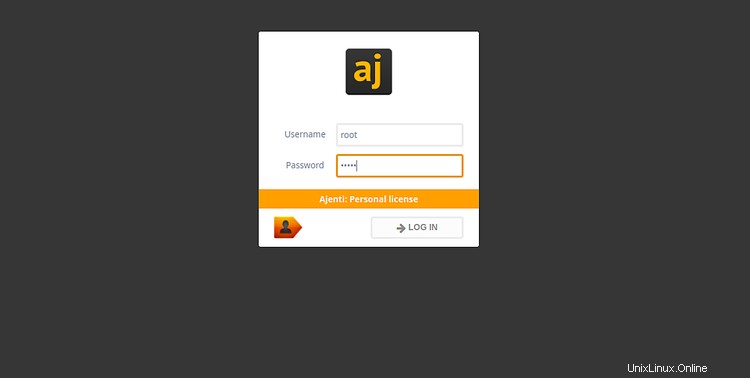
Fornisci il nome utente e la password dell'amministratore come root/admin e fai clic su LOG IN pulsante. Dovresti vedere la dashboard di Ajenti nella schermata seguente:
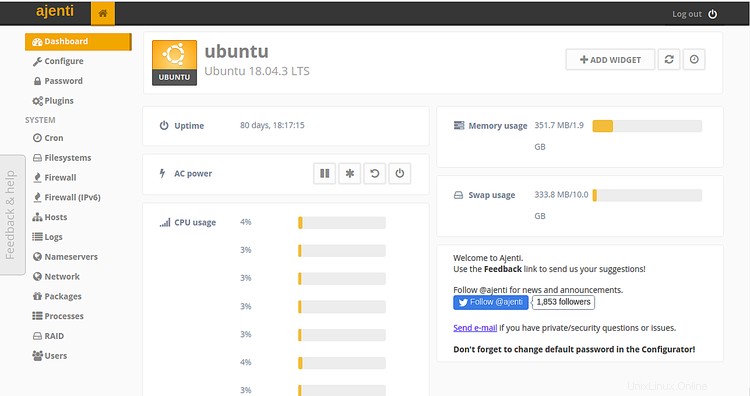
Successivamente, si consiglia di modificare la password amministratore predefinita di Ajenti. Per farlo, fai clic sulla Password nel riquadro di sinistra. Dovresti vedere la seguente pagina:
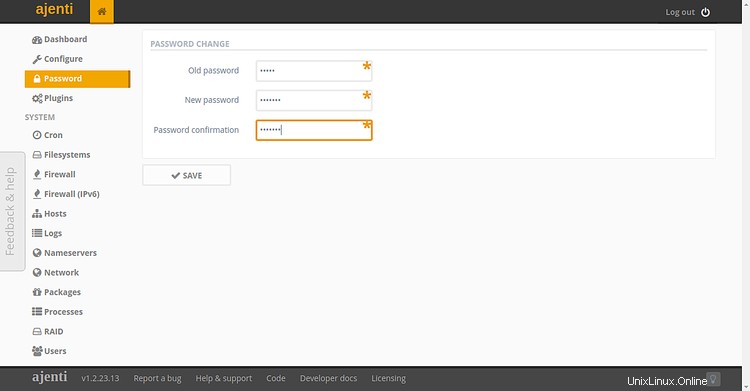
Ora, fornisci la tua password attuale e la nuova password. Quindi, fai clic su SALVA pulsante per aggiornare la password.
Quindi, fai clic sui Plugin pulsante nel riquadro di sinistra per installare eventuali plug-in di cui potresti aver bisogno per il tuo server Linux. Dovresti vedere la seguente pagina:
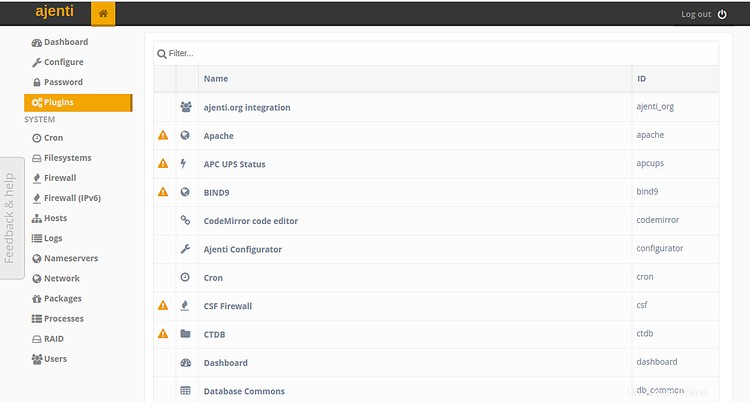
Se desideri configurare il server web Apache, fai clic su Apache . Dovresti vedere la seguente pagina:
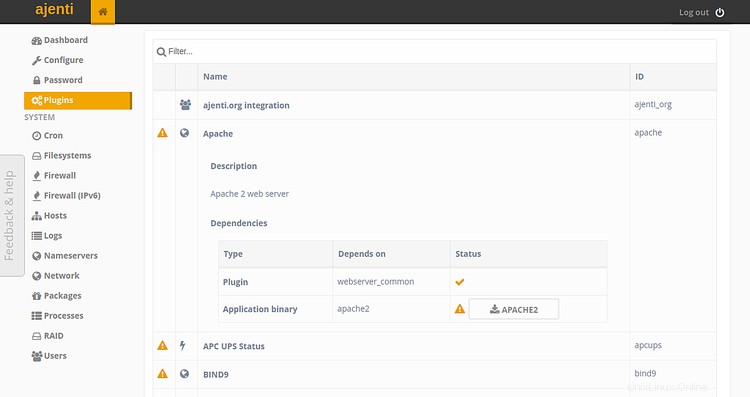
Ora, fai clic su APACHE2 pulsante per installare il pacchetto del server web Apache sul tuo sistema.
Conclusione
Congratulazioni! hai installato correttamente il pannello di controllo Ajenti sul server Ubuntu 18.04. Ora puoi installare e gestire facilmente vari servizi sul tuo server Linux da un'interfaccia basata sul web. Per ulteriori informazioni, è possibile visitare la documentazione Ajenti su Ajenti Doc. Sentiti libero di chiedermi se hai domande.